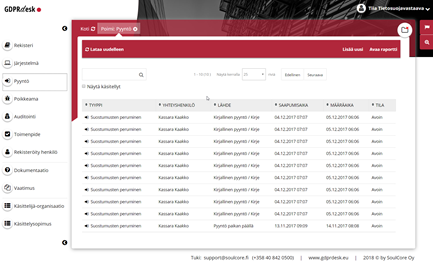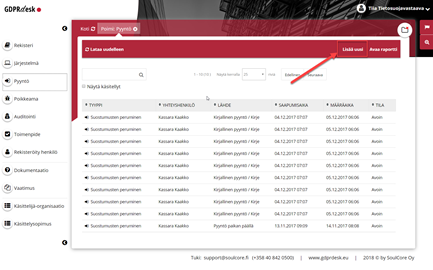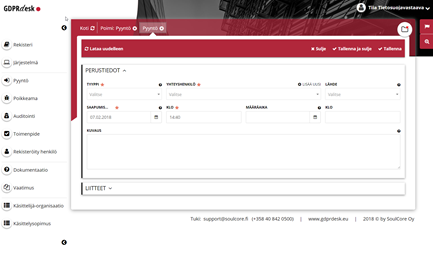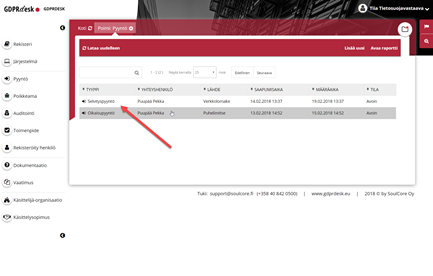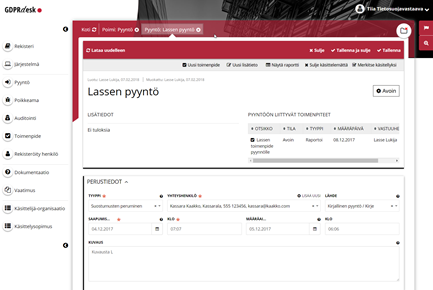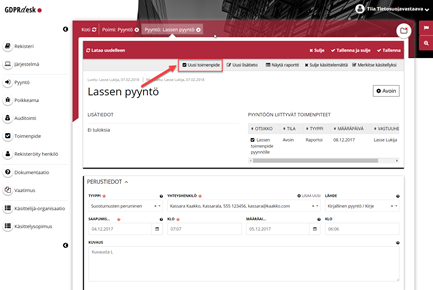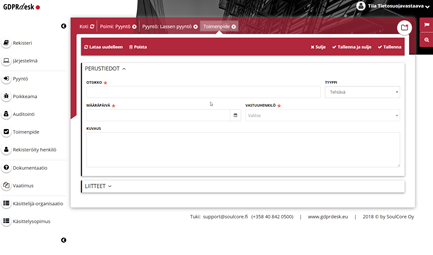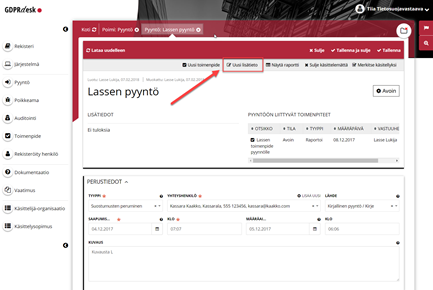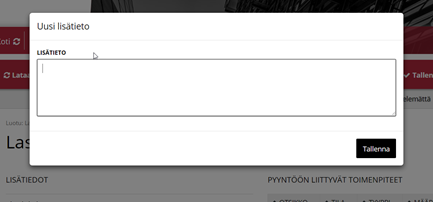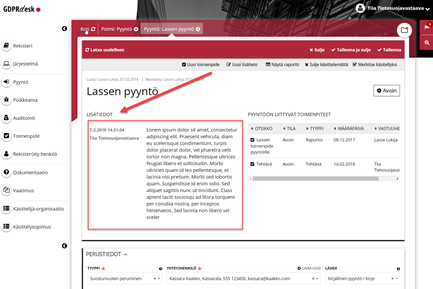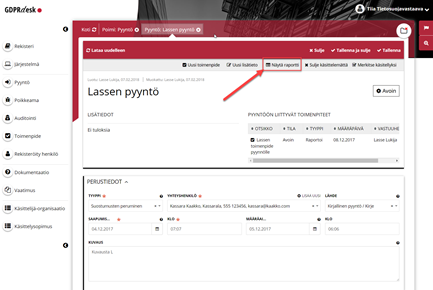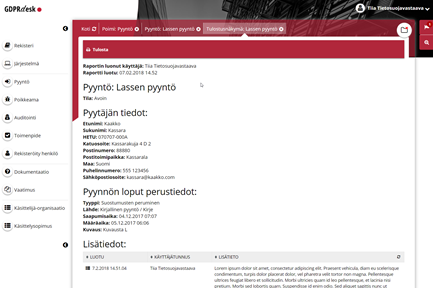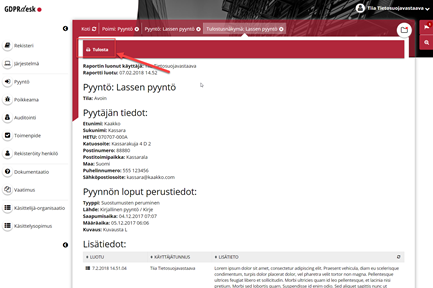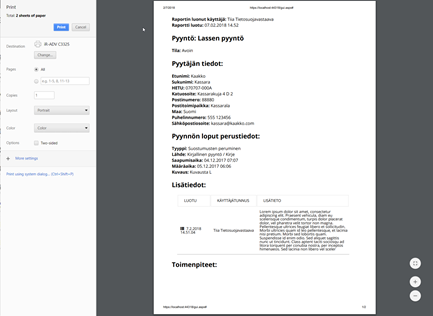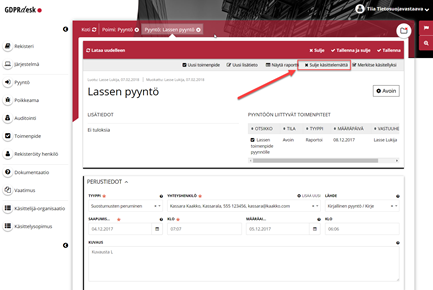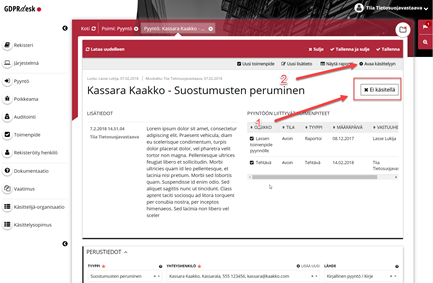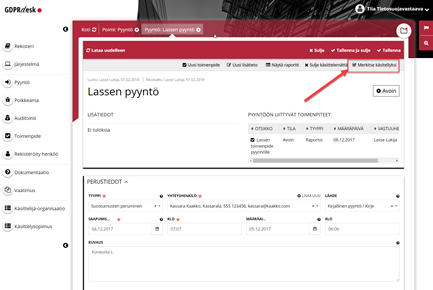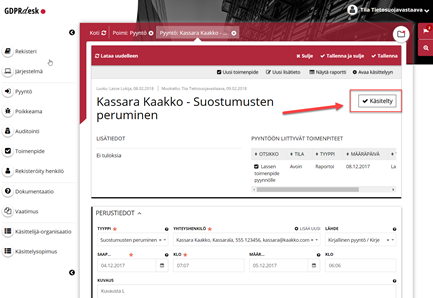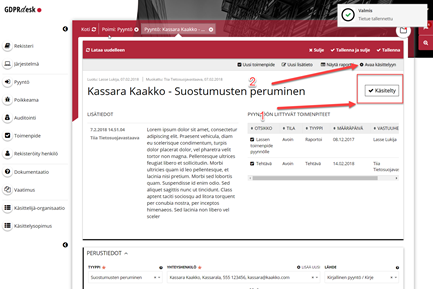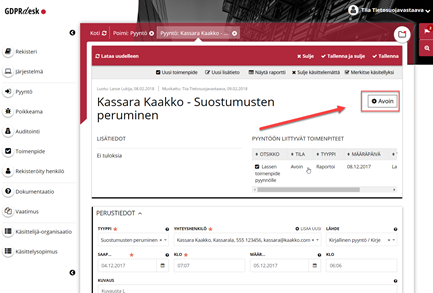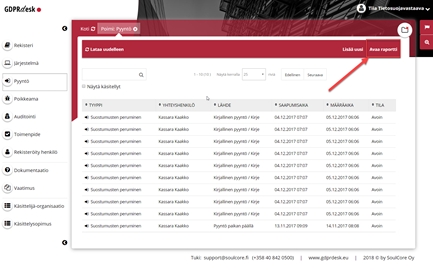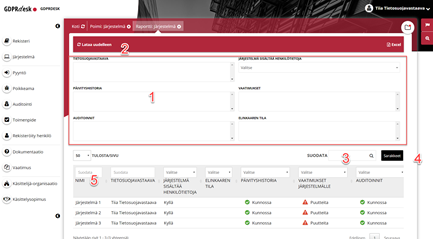- /
- /
- /
Pyyntö
Poimi Pyyntö-näkymä
”Poimi Pyyntö”-näkymässä listataan sovelluksessa olevat pyynnöt. Näkymässä esitetään seuraavat tiedot:
- Tyyppi
- Yhteyshenkilö
- Lähde
- Saapumisaika
- Määräaika
- Tila
Uuden Pyynnön luominen
Uuden Pyynnön luominen ”Poimi Pyyntö”-näkymästä tapahtuu painamalla ”Lisää uusi”-painiketta.
Sovellukseen avautuu uusi välilehti, johon syötetään uuden pyynnön tiedot.
Uuden pyynnön luomista varten tulee antaa minimissään pakolliset tiedot, jotka on merkitty punaisella tähdellä. Tietojen syöttämisen jälkeen paina Tallenna-painiketta.
Uusi Pyyntö näkyy ”Poimi Pyyntö”-näkymässä.
Pyynnön käsittely
Kun pyyntö on luotu voidaan aloittaa sen käsittely. Pyynnöille voidaan antaa lisätietoja sekä luoda uusia toimenpiteitä. Tiedot listautuvat tilannekuvaan, josta käyttäjä näkee myös missä tilassa kyseinen pyyntö on.
Kun pyyntöön ei liity enää avoimia toimenpiteitä, käyttäjä voi merkitä sen käsitellyksi, jonka jälkeen tila muuttuu ”Käsitelty”.
Uuden toimenpiteen luominen Pyynnölle
Pyynnölle voi luoda uuden toimenpiteen painamalla ”Uusi toimenpide”-painiketta.
Sovellukseen avautuu uusi välilehti, johon syötetään uuden toimenpiteen tiedot.
Uuden toimenpiteen luomista varten tulee antaa minimissään pakolliset tiedot, jotka on merkitty punaisella tähdellä. Tietojen syöttämisen jälkeen paina Tallenna-painiketta.
Tallentamisen jälkeen Toimenpiteen tilaksi tulee avoin(1.) ja perustiedot-osioon tulee näkyviin linkki(2.) käsitteeseen johon toimenpide on liitoksissa.
Uuden lisätiedon kirjaaminen Pyynnölle
Pyynnölle voi luoda uuden lisätiedon painamalla ”Uusi lisätieto”-painiketta.
Painikkeen painamisen jälkeen avautuu dialogi-ikkuna johon lisätieto kirjataan. Painamalla Tallenna-painiketta Lisätieto tallennetaan sovellukseen.
Sovellukseen tallennettu Lisätieto tulee näkyviin Pyynnön-kortille. Lisätiedosta näytetään kirjaaja, kirjausaika ja lisätieto.
Avaa raporttinäkymä Pyynnöstä
Pyynnöstä voidaan avata raporttinäkymä, jossa käyttäjä näkee kaikki pyynnön-tiedot yhdellä kertaa.
Raportti avataan painamalla ”Näytä raportti”-painiketta.
Raportin tulostaminen
Raportin voi tulostaa sivulla olevalla Tulosta-painikkeella, ”Ctrl+P” pikanäppäinyhdistelmällä tai selaimen Tulosta-sivu toiminnolla.
Tulosta-painiketta painamalla avautuu selaimesta riippuen dialogi-ikkuna, jossa sivun voi tulostaa. (Ylläoleva kuva on Chrome-selaimesta, joka näyttää tulosteesta esikatselun)
Pyynnön sulkeminen käsittelemättä
Pyyntö voidaan sulkea käsittelemättä sitä painamalla ”Sulje käsittelemättä”-painiketta.
Käsittelemättä suljetun pyynnön voi avata uudelleen käsittelyyn painamalla ”Avaa käsittelyyn”-painiketta(1.). Kun pyyntö on suljettu ilman käsittelyä tulee sen tilaksi ”Ei käsitellä”(2.).
Pyynnön merkitseminen käsitellyksi
Pyyntö voidaan merkitä käsitellyksi painamalla ”Merkitse käsitellyksi”-painiketta.
Kun pyyntö on merkattu käsitelty tulee sen tilaksi Käsitelty.
Käsitellyn Pyynnön uudelleenavaaminen
Pyynnöt jotka ovat tilassa(1.) Käsitelty tai ”Ei käsitellä” voidaan avata uudelleen käsiteltäväksi painamalla ”Avaa käsittelyyn”-painiketta(2.).
Kun pyyntö on avattu uudelleen käsittelyyn, sen tilaksi muuttuu: Avoin.
Pyynnöt-raportti
Pyynnöt-raportilla käyttäjä voi selata kaikkia sovelluksessa olevia pyyntöjä ja luoda tarkempia hakuja.
Raportti avataan ”Poimi pyyntö”-näkymästä painamalla ”Avaa raportti”-painiketta.
Raportti avautuu uuteen sovellusvälilehteen. Raporteilla on seuraavat yhteiset toiminnot:
- Raporteilla on hakuehtoja joita muuttamalla raportin tulokset suodatetaan.
- Hakuehtojen muuttamisen jälkeen tulee raportti ladata uudelleen painamalla ”Lataa uudelleen”-painiketta.
- Näkyvissä olevien tulosten suodattaminen onnistuu listauksen yläpuolella olevalla hakukentällä.
- Listauksessa näytettävien sarakkeiden näkyvyyttä voidaan muokata painamalla Sarakkeet-painiketta. Sarakkeiden näkyvyyttä säädetään avautuvasta valikosta.
- Jokaisella sarakkeella on oma hakukenttä/hakuvalikko, jonka mukaan listauksessa näytettäviä tuloksia voidaan suodattaa.
Anna palautetta!
Oliko ohjeessamme virhe?
Tuliko ajatus miten voisimme tuotettamme entistä paremmaksi?
Risut ja ruusut ovat meille kultaakin arvokkaampia!
gdprdesk.support@soulcore.fi